
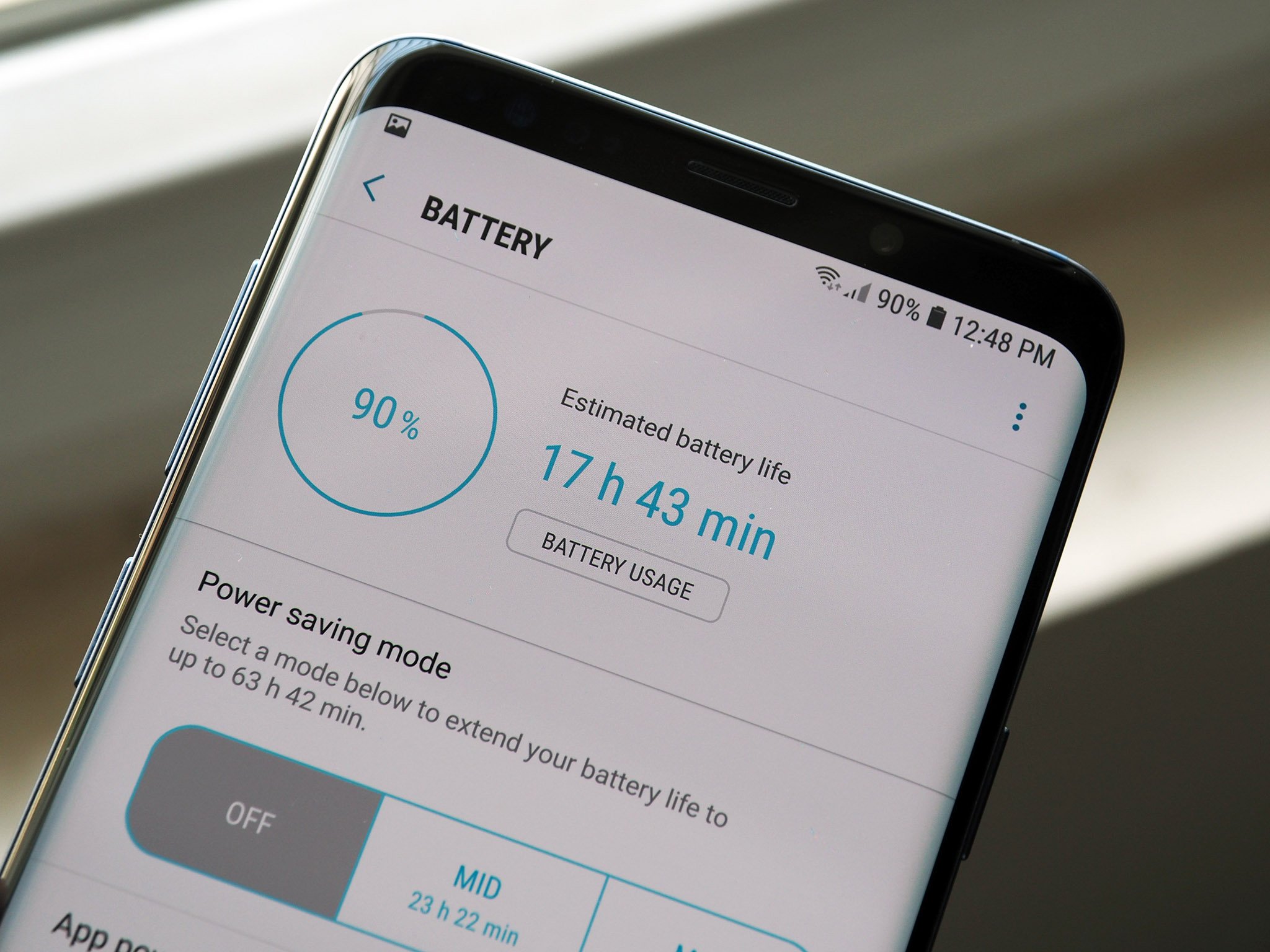
Samsung tog en konservativ hållning i årets Galaxy S9 och S9+, med båda modellerna idrottsliga en liknande estetisk design. Batteriets livslängd är oförändrad från förra året: de mindre Galaxy S9 har en 3000mAh batteri, med S9+ sporting en 3500mAh batteri.
I likhet med tidigare år, både enheter finns i två varianter — en modell för USA och Kina, som drivs av Qualcomms senaste Snapdragon 845 chipset, och en global version som innehåller funktioner för Samsungs egna Exynos-9810. Skillnaderna mellan Snapdragon och Exynos varianter minuter, med den tidigare kantning ut den senare med en liten marginal när det gäller batteritid.
Exynos variant hade kanten i denna kategori under de senaste två åren, men med Galaxy S9 Snapdragon 845 version är i täten. Vi pratar om små skillnader, dock, och när det kommer till den dagliga användningen båda versionerna är jämnt matchade.
Oavsett av vilken variant av Galaxy S9 och S9+ du använder dessa tips bör hjälpa dig att maximera batteritiden på din enhet.
Stäng Alltid På Displayen


Alltid På Skärmen på Galaxy S9 och S9+ låter dig att snabbt visa klocka, kalender och inkommande anmälan varningar utan att behöva slå på tv. Alltid På Displayen inte ta upp en hel del resurser som båda enheterna har Samsungs AMOLED-paneler, men om du använder Galaxy S9 och batteriet inte varar en hel dag, varje liten bit hjälper.
Avinstallera (eller inaktivera) oanvända appar


Samsung laddar sitt flaggskepp till gälarna med funktioner, och som ett resultat, det finns en ansenlig mängd av innehåll som är förinstallerade på Galaxy S9 och S9+. Samsung har sin egen version av en kalender, meddelanden och liknande, och medan dessa inte kan inaktiveras, kan du bli av med en hel del förinstallerade appar. Börja med Microsoft Office: om du inte kommer att använda redmonds productivity suite, bör du inaktivera varje app individuellt.
Baserat på din specifika variant, du kan också se bärare bloatware — tack och lov, bör du kunna för att inaktivera eller avinstallera dessa program från din enhet.
För att göra detta, tryck länge på en app-ikon och knacka på Inaktivera alternativet. Om man i framtiden du bestämmer dig för att börja använda någon av de appar du har inaktiverat, bara bege dig till Inställningar -> Program och välj Inaktiverat alternativ från den nedrullningsbara menyn i det övre vänstra hörnet.
Isloate apps tömma batteriet

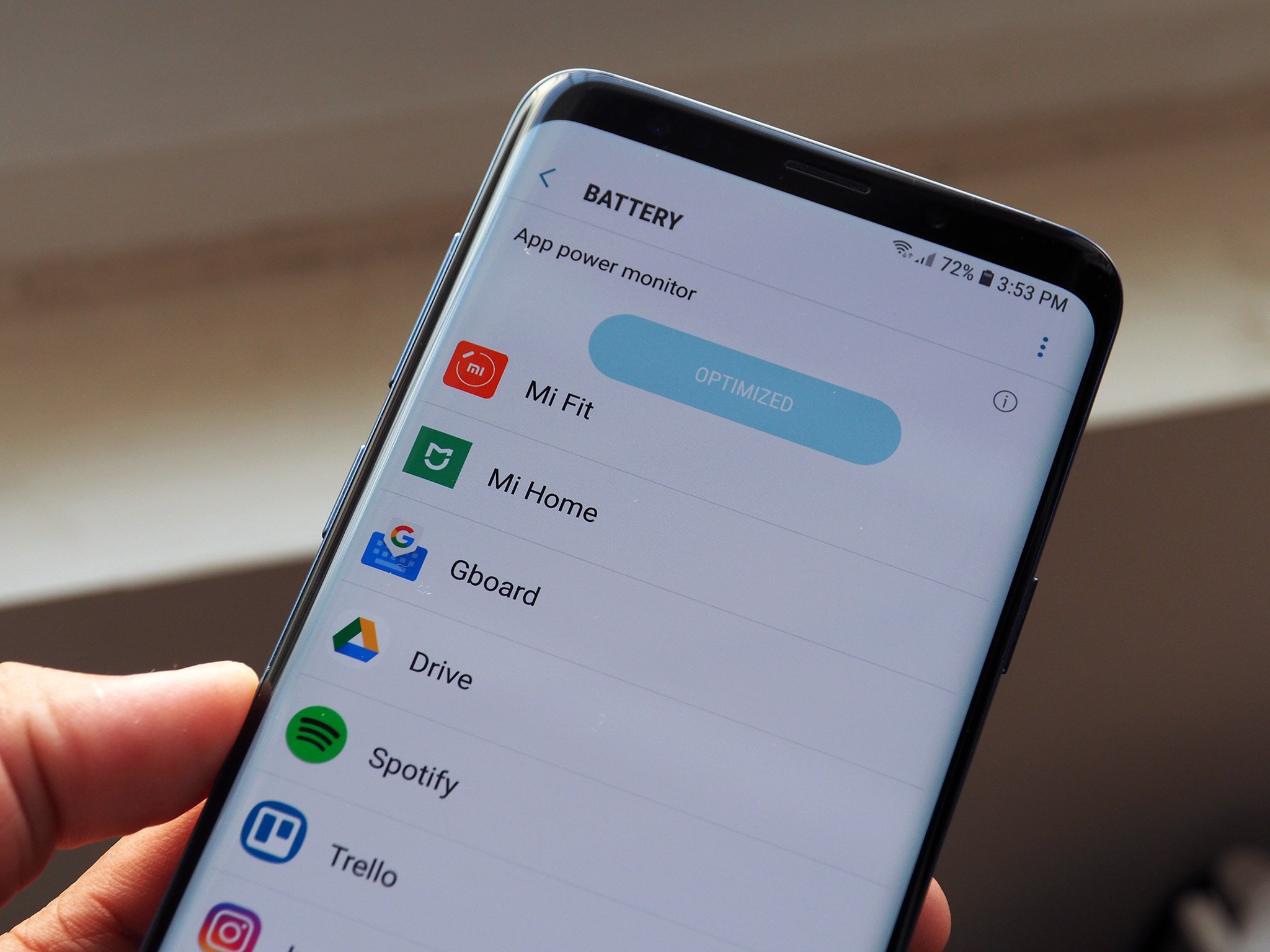
Om du märker att batteriet på din S9 eller S9+ blir utarmat snabbare än vanligt, då det första steget är att isolera problemet. Android har inbyggda kontroller för att hindra program från att använda upp systemets resurser i bakgrunden, men en vandrande app uppdateringen kan leda till att den missköter sig.
Sociala medier, appar, i synnerhet, tenderar att konsumera en hel del resurser i bakgrunden, och för att få en uppfattning av hur mycket ström en viss app är att konsumera, gå till System -> Enhet underhåll -> Batteri.
Här kommer du att kunna se hur mycket batteri en viss app använder per timme, och du kan slå Spara ström – knappen för att radera alla appar som körs i bakgrunden.
Konfigurera prestanda läge


Galaxy S9 och S9+ kommer med flera förinställda prestanda lägen för olika användningsfall. Den optimerade läge är valt som standard, och erbjuder den perfekta blandningen mellan batteritid och prestanda. Du får fyra lägen — Optimerad, Spel, Underhållning och Hög prestanda — och du kan anpassa inställningarna för varje läge.
För dag-till-dag användning, kan du välja den optimala läge och ställ in bildskärmens upplösning till FHD+ (2220×1080), och när du behöver extra glans för ett spel, du kan växla lägen så att enheten kan leverera den maximala mängden av prestanda.
Optimera optimera optimera

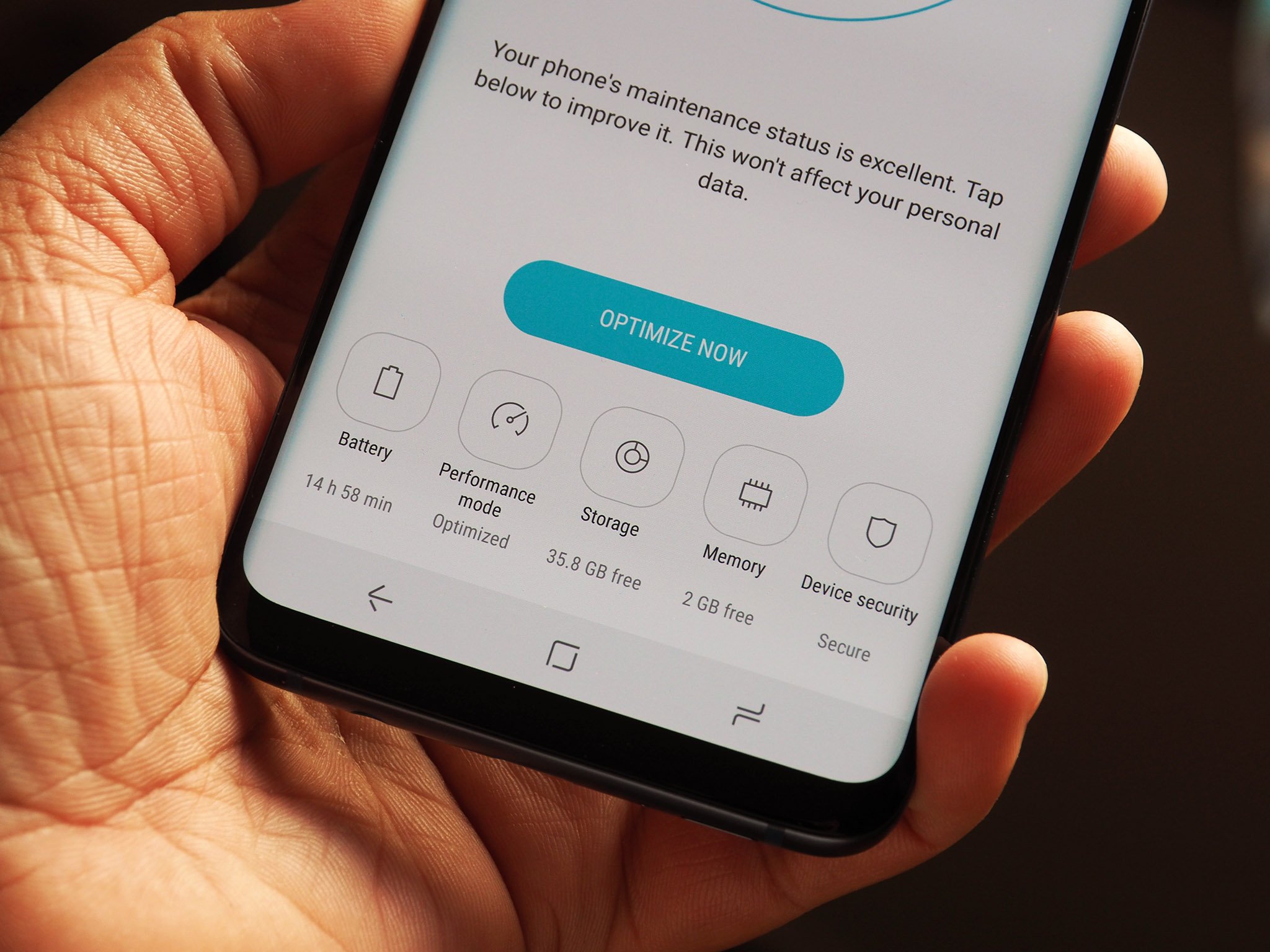
Galaxy S9 och S9+ komma med en tjusig optimering funktion som gör att du kan städa upp onödiga filer, döda bakgrund appar och gratis upp minnet på en gång. Du kan se den totala poängen från Inställningar -> Enhet underhåll, och sedan funktionen kommer automatiskt att ge rekommendationer på områden för att optimera.
Ställa in battery saver


Ett enkelt sätt att förlänga batteritiden är att använda battery saver mode. Det finns två lägen att välja från — mitt -, Max — och som de flesta saker i gränssnittet, kan du justera inställningarna för att konfigurera hur aggressiv varje läge. Alternativen inkluderar att minska upplösningen på skärmen FHD+, strypning processorn, för att minska ljusstyrkan, och begränsa bakgrund användningen av nätet helt och hållet.
Du kommer också att kunna få en överblick av hur mycket extra användning som du får ut från varje läge.
Börja om på nytt och använd Smart Switch

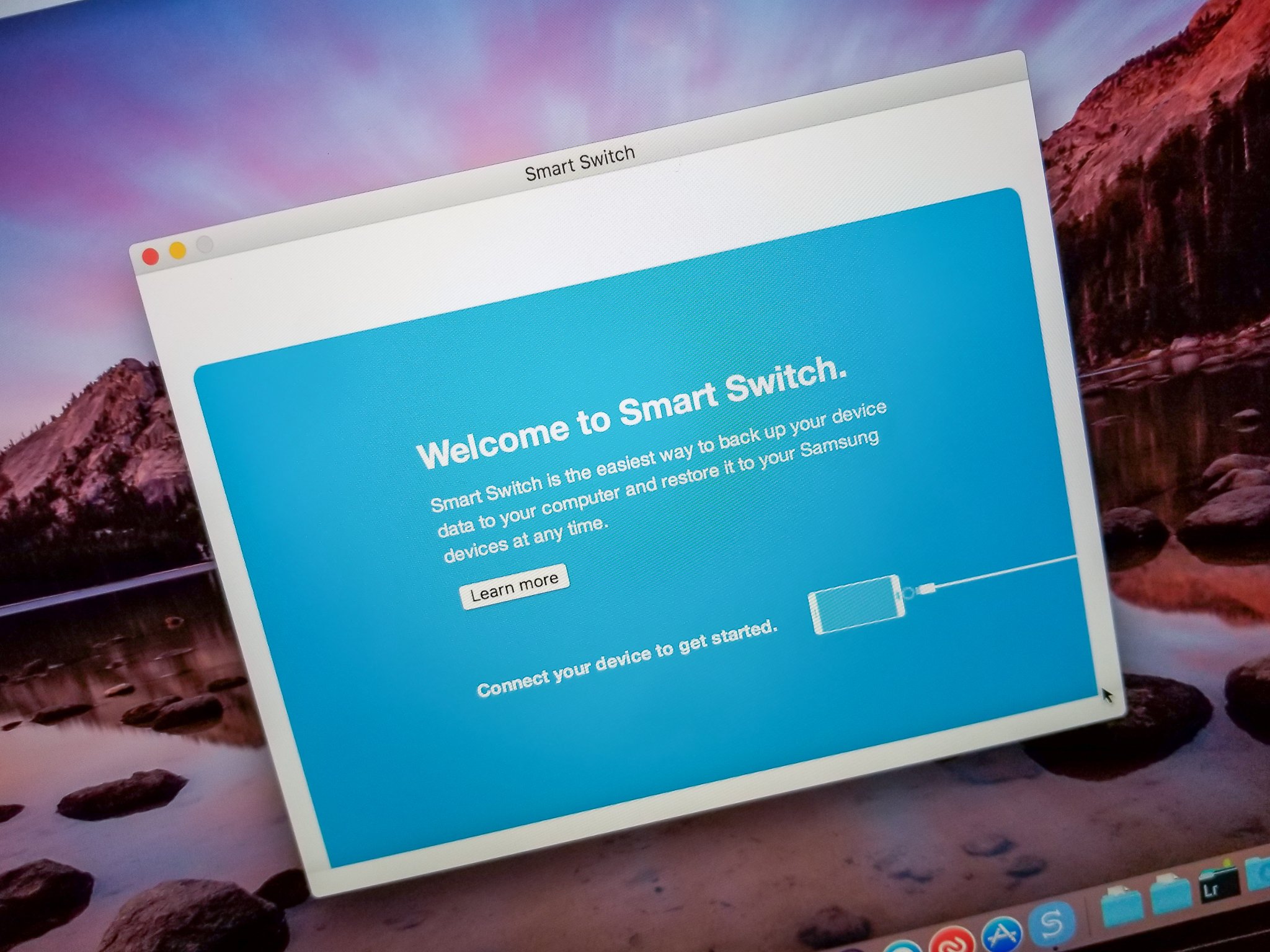
Om de ovan nämnda fixar inte fungerar och du är fortfarande inte få en dag är värt batteritid, det är alltid kärnkraften som ett alternativ för att återställa telefonen. Men när du gör den inledande konfigurationen, se till att du hoppa över det Google-konto som återställer alternativ och ställa in enheten från början.
Sedan använder Samsungs Smart Switch tjänsten för att återställa dina appar, kontakter, inställningar, foton och uppgifter till din nya enhet. Denna strategi fungerade för ett fåtal användare på vårt forum, så om du letar efter för att fixa ihållande batteritid problem på din S9 eller S9+, prova Smart Switch alternativ.
Din tur
Hur är du att hitta batteritid på din S9 eller S9+? Låt mig veta i kommentarerna nedan.